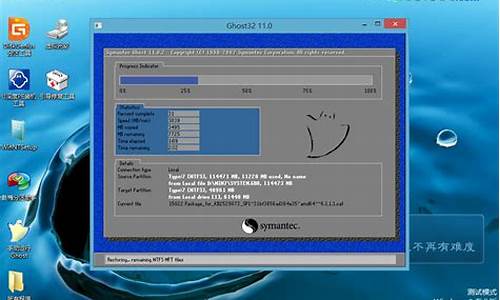u盘装系统后还能用吗_优盘装电脑系统没事吧
1.笔记本电脑可以用u启动盘装系统吗
2.电脑没有系统的时候能不能用u盘装系统
3.如何把系统装在U盘里,任何一台电脑都可以使用自己系统?
4.因为电脑出问题需要U盘修复,我可以直接拿一般的U盘用吗?:/
5.优盘安装系统可以解决所有问题吗
6.电脑里有病毒 用u盘装系统可以吗

看看这个吧,比较实用
U盘也能装系统,打造口袋版XP系统
U盘也能装系统,打造口袋版XP系统现在大容易U盘和MP3机都相当普及了,如果只是拿U盘拷拷文件,MP3机听听歌,其实是一种浪费,它们还可以做很多事情。在U盘里装系统就是一个极好的应用。U盘系统可以脱离于硬盘系统,在任意一电脑中使用,这样当你的硬盘系统出现问题后,只须插上U盘就可以修复系统来解决问题,很实用吧。
目前网上流传的U盘版Windows PE系统有很多,都是在简化版的Windows 98/ME/XP基础之上再添加第三方系统维护工具制作出来的,它们之间的区别主要就是集成的第三方工具不同,集成的第三方工具越多,其实用性就越强,相应的安装体积也就越大,一般在200MB至50MB之间.如57MB的"REBOOT",它虽然体积小,但已经提供了所有常用的系统维护工具,而且操作更简单.下面介绍把它安装在U盘的方法.
REBOOT.ISO的下载地址是 ,请使用迅雷或FlashGet的“新建任务”下载,直接下载无效,下载回来后,将REBOOT.BIN这个文件的后缀名改成ISO,即REBOOT.ISO就可以使用了。另外,请注意,这个文件会被卡巴斯基等杀毒软件报毒,究竟是不是误报我也不清楚,但现在只能找到这一个下载地址。我用的是NOD32杀毒软件,在运行过程中可以把毒杀掉,下面使用一切正常。所以请你自己考虑好以后再决定用还是不用,最后开着杀毒软件再运行,谢谢.
下载完成后,打开文件所在目录,将后缀名更改为ISO
首先要说明的是,制作U盘系统要保证你的主板和U盘(或MP3机)都支持USB启动(一般说明书上会有说明,请参阅),并且把主板的第一启动设备设置成USB启动,满足这些条件后才能保证你能成功制作出U盘系统来.
第一步:先插上U盘,把U盘中的重要文件备份到其它地方.从本期随刊光盘中提取出"REBOOT.ISO"文件,用WinRAR将其解压得到"REBOOT."文件夹.在里面打开"SETUP/USBOOT"文件夹,运行"USBOOT.EXE"文件打开"USBOOT 1.68"窗口(会有警告提示,无须理会), 在列表中选中U盘盘符,单击下方的"点击此处选择工作模式"选项,在菜单里选中"ZIP模式",依次点击"开始/确定/是/是"按钮,当提示"请再插上U盘"时,将U盘拔下并重新插到电脑上,当提示"引导型U盘制作成功"后,关闭程序,将电脑重新启动即可.
小提示:"USBBOOT"提供了ZIP,HDD和FDD三种模式.ZIP模式是指把U盘模拟成ZIP驱动器,从USB启动时U盘盘符是A:.HDD模式是指把U盘模拟成硬盘,从USB启动时U盘盘符是C:.FDD模式则是指把U盘模拟成软驱,从USB启动后U盘盘符是A:.目前支持USB启动的主板大都支持ZIP模式,它的兼容性最好,所以推荐使用,而HDD和FDD模式可以在ZIP模式不能正常工作时试用.不过"USBOOT"无法将大于256MB的U盘格式化为ZIP模式.如果你的U盘大于256MB,可以使用U盘驱动光盘中附带的分区工具将U盘分为两个分区,其中一个分区容量要小于256MB,分区成功后会显示两个U盘盘符,然后再用"USBOOT"将小分区格式化为"ZIP模式"即可解决.如果是用MP3机制作U盘系统,当把MP3机全部格式为ZIP模式后,有些MP3机会出现磁盘错误,无法再播放音乐,对于这种情况也可以对MP3机进行分区来解决,把歌曲保存在大分区里即可保证MP3机能正常播放音乐了.
第二步:重启电脑时,连续点击键盘DEL键进入COMS设置界面,选中第二项"Advanced BIOS Features",按下回车键后选中"First Boot Device",再按下回车键会打开选择启动顺序窗口,选中"USB-ZIP",按下回车键即可将主板设为USB启动,再按下F10键,回车后即可保存COMS设置.然后插上U盘重启电脑,看能否直接进入DOS下(屏幕上会显示A:或C:盘符),如果能进入DOS,下一步就可以往U盘中安装XP系统了.如果不能则说明主板或U盘不支持USB启动,或者是哪一步没有设置对,重新操作一遍看能否解决.
小提示:有些主板提供了一键启动引导菜单模式,需要在开机时按下对应的键才能选择从USB启动.比如映泰的Tforce 6100 AM2主板,在开机后按下F9键,再选中HIDE,回车后选中USB设备,再回车即可从U盘引导启动了.不同品牌主板的COMS设置方法也不尽相同,具体操作请参照主板说明书.
第三步:重新进入系统,插上并打开U盘(如果U盘已分区,则以下操作全部是在要安装系统的U盘分区上进行),将里面的文件全部删除.然后打开"REBOOT."文件夹,将"RXPE.COM","RXPE.IM","RXPE.LDR"和"RXPE.STF"四个文件发送到U盘中保存,并把"RXPE.LRD"文件重命名为"NTLDR"(无后缀名,不含引号).
发送到U盘中保存
把"RXPE.LRD"文件重命名为"NTLDR"(不含引号)
第四步:返回"REBOOT"文件夹,打开"SETUP"文件夹,会看到一个"NTBOOT.EXE"文件,记住该文件的路径,比如本例中路径为"E:\REBOOT\SETUP\NTBOOT.EXE".然后依次点击"开始/运行"选项打开"运行"对话框,输入"CMD",点击"确定"按钮打开"命令提示符"窗口.在光标处输入如下格式"NTBOOT.EXE文件路径+空格+U盘盘符+冒号",例如U盘盘符为J,则在光标处输入"E:\REBOOT\SETUP\NTBOOT.EXE J:"(不含引号,英文状态下输入),回车后若提示"J: FAT"即表示操作成功,将窗口关闭即可.此时系统就已经成功安装到U盘中了.
记住NTBOOT.EXE的文件路径
在"运行"对话框输入CMD,打开"命令提示符"窗口
完成操作
第五步:以后只须插上U盘并重启电脑,在开机时选择从USB启动,稍后即可看到屏幕上显示,多等待2,3分钟即可进入U盘上的Windows XP系统了.其窗口界面与正常系统完全相同,操作也基本一致,你可以像操作正常系统一样浏览,复制和删除电脑文件,宽带连接上网和启动硬盘中的某些程序等(由于是精简版XP系统,所以会缺失某些程序必须的系统文件,有些程序无法启动).在"开始"菜单中可以看到已经集成了几十个各具功能的系统维护软件,方便你解决各类系统问题.U盘系统无须硬盘支持,所以可以在任意一台支持USB-ZIP启动的电脑中使用,用来解决系统问题是相当灵活和实用的.
笔记本电脑可以用u启动盘装系统吗
你同学说的不错,U盘装系统一种优势是 1、没有光驱 可以实现装机。
其他优点还有:2、方便携带
3、一般U盘容量稍大,U盘还可以做U盘用,同时能做系统维护工具,不需要再刻盘
4、换系统换内容方便,想换什么系统,直接格式化或删除再来就可以,不像光盘,携带麻烦,而且一般刻完盘基本上就不能再用来干别的事了
5、使用寿命长。可反复使用N次,不像光盘易有划痕,使用次数一多可能有些光驱就读不出来了。
电脑没有系统的时候能不能用u盘装系统
可以,u启动装系统的步骤:
1、首先,用u启动U盘启动盘制作工具制作好一个u启动u盘启动盘。然后把u盘启动盘插进电脑usb接口,按开机启动快捷键进入u启动主菜单界面,选择运行win8pe菜单按回车键进入;
2、进入pe系统之后会打开u启动pe装机工具,把准备好的系统镜像文件安装在c盘中,点击确定;
3、程序将执行还原操作,将“完成后重启”复选框勾选,点击确定;
4、还原成功之后系统会提示重启计算机,点击“是”;
5、接下来程序会自动安装,我们只需要静静等待即可,安装完成之后我们就可以设置windows了,设置完成就能够正常使用系统了。
如何把系统装在U盘里,任何一台电脑都可以使用自己系统?
可以。
制作U盘启动盘准备工具:(W7系统4G U盘,XP系统2G U盘)下载电脑店U盘制作软件,安装软件,启动,按提示制作好启动盘。
U盘装系统,你需要先把U盘做成启动盘,然后从网上下载系统,并且把解压后,带GHO的系统复制到已经做好U盘启动盘里面。
1.安装系统可以到WIN7旗舰版基地去 www.win7qijianban.com/win7/dngs/3297.html下载最新免费激活的WIN7的操作系统,并且上面有详细的图文版安装教程,可供安装系统时参考。
2.看完U盘制作的教程你就会用盘装系统。到电脑店去学习如何装系统。
适合对电脑BIOS设置非常了解才可以。在BIOS界面中找到并进入含有“BIOS”字样的选项,1.“Advanced BIOS Features”
2.进入“Advanced BIOS Features”后,找到含有“First”的第一启动设备选项,“First Boot Device” ?
3.“First Boot Device”选项中,选择“U盘”回车即可,配置都设置好后,按键盘上的“F10”键保存并退出,接着电脑会自己重启,剩下的就是自动安装系统。
上面是设置BIOS启动的步骤。每台电脑BIOS设置不一样,你可以参考一下。学会了,你就可以用U盘装系统。
因为电脑出问题需要U盘修复,我可以直接拿一般的U盘用吗?:/
系统装u盘里是可以的,但系统装u盘里并不能在所有的电脑上启动成功,如果你只是用于自己电脑故障恢复,完全没有问题,下面说说为什么不能在其他电脑启动。
以Windows系统来说吧,在安装系统时,安装程序从启动盘读取系统最基本驱动程序,此时仅能保障安装程序正常初始化,电脑能正常启动起来,有很多硬件可能还没有工作,安装程序能读取硬件参数,安装过程中会根据你的电脑配置和参数,初始化并安装硬件驱动程序,比如声卡,显卡等,这些驱动程序都保存在系统盘内,下次启动就按安装好的配置参数启动电脑,当你把u盘放到别的电脑上启动时,由于硬件参数变动了,按之前的硬件参数启动时,就会引起硬件参数不匹配导致启动失败。
如果想让u盘当系统盘的话,建议安装Windows PE系统,他是一个简化版的Windows系统,它仅集成了最基本的驱动程序,能保障系统正常开机,可以当做系统救援盘,目前大多数装机工具都集成了此系统,如大白菜,u盘装系统等第三方辅助装系统工具,可以制作个启动盘用于系统故障恢复,非常方便!
一般借助Windows To Go技术,可以轻松将windows系统安装到u盘中,使用WTG系统u盘可以在任何一台支持WTG系统的电脑中启动和使用windows系统,由于WTG系统盘 可以 随身携带,所以使用效率还是非常高的。
使用微软官方Windows To Go工具制作WTG系统盘
目前Windows 8/8.1/10 企业版、Windows 10 教育版和 1607 版本及之后的 Windows 10 专业版都已经内置了WTG功能。使用安装以上系统的电脑,在微软官网或msdn i tell you下载原版windows10企业镜像,并在系统中加载镜像,打开WTG工具 ,使用Windows To Go认证的u盘,就可以制作WTG系统盘了。由于官方WTG工具对于u盘的要求较高,所以制作WTG系统盘难度较大,成本相对较高,但兼容性和稳定性方面较好。
使用第三方WTG工具制作WTG系统盘
使用第三方WTG工具,一般对于电脑的系统和u盘要求都不是特别高,一般建议下载原版的windows10 企业版镜像,使用32G及以上容量u盘或移动硬盘,使用WTG辅助工具很容易制作WTG系统盘。
建议选择高速usb3.0或usb3.1接口u盘或固态硬盘制作WTG系统盘
由于WTG系统的运行速度很大程度上和WTG盘的读写速度有关,如果对于WTG系统运行速度要求较高,一般建议选择高速USB3.0或usb3.1接口固态u盘或固态硬盘制作WTG系统盘。
一般WTG盘可以直接在支持WTG系统的苹果电脑或PC机使用,由于不占用电脑硬盘空间,可以随身携带,所以实用性还是非常高的。一般选择高速固态u盘或固态移动硬盘作为WTG系统盘,WTG系统的运行速度还是比较快的。需要注意的是如果更换电脑使用,可能存在需要重新安装硬件驱动或重新激活的问题。
首先准备一个8gu盘,然后打开电脑,接着把准备好的u盘插到电脑的usb接口,在接着下载一个u盘启动大师来制作u盘,(u盘制作工具有很多,比如大白菜.老毛桃.等等,喜欢哪个下载哪个即可)
2: 把下载安装好的u盘制作工具打开,点击开始制作,制作完成退出u大师
3:下载电脑系统,然后解压系统到u盘gost文件夹里面就可以使用u盘装系统了
你要的功能win10自带就有,打开控制面板,然后找到Windows to go打开,插入U盘以后按照提示步骤一步一步操作即可
电脑百度搜索u深度,这个是做u盘启动的,里面有详细视频。然后准备一个至少16g的usb3.0的u盘,不要2.0的,拷贝太慢,因为一个系统也有5g,用2.0你要十分钟。,用3.0就两分钟。然后百度搜索系统之家,进去找深度系统201903月份最新的win7和win10 x64位的系统,拷贝到你做好的那个u深度u盘的ghost文件夹里面就行了。然后在任何电脑,设置成u盘启动就可以装系统了
windows to go
pe系统可以启动所有系统,但不能打开文件,一个系统要支持所有pc硬件,这是不可能的,系统必须要兼容硬件驱动使其进行下一步炒作,如果系统驱动不了硬件,就会开不了机,别说机器黑屏,蓝屏,就好像一个平民你让他开坦克,他会吗,多没学过咋会,没有一个人是万能的,也没有一个系统是万能
你说的启动盘还是便捷式的系统盘?启动盘的话其它回答的基本都可以,也很简单,U盘容量也不需要太大,如果是便携式用的话可以把系统类似pe直接装到便携式介质中移动硬盘,大空间U盘都可以,也可以根据自己需求给U盘的系统增减功能。
系统容易做,但是驱动问题不好解决,除非你用的每一天电脑配置都是一样的。
Linux就用FailSafe或LiveCD,LiveUSB(也有其它叫法的)模式。
Windows就用WindowsToGo模式。
优盘安装系统可以解决所有问题吗
你这是系统出现问题了,要重装系统,重装系统可以用U盘重装,但是,在用U盘前,要做好前期的准备准备工作。
U盘重装系统步骤:
1、利用大白菜或老毛桃等U盘制作工具,将U盘制作成启动盘,并拷贝镜像文件至U盘;
2、重启计算机,按Del键进入Bios设置,将计算机的第一启动项改为“从USB启动”;
3、第一启动项设置完毕后,按F10保存退出,插上制作好的引导U盘,重新启动计算机,根据开机提示选择“WinPE 系统”按下回车键;
4、在WinPE操作系统中,可以对原来计算机的C盘进行格式化操作,在格式化操作过程中,还应该选择C盘(系统盘符)的文件格式,FAT32格式或NTFS格式两种,在开始格式化C盘之前,请先确保C盘中没有重要数据文件,否则一旦格式化C盘原有数据将全部丢失;
5、点击“开始”菜单,在程序中打开“Ghost ”,启动Ghost程序,接下来的操作步骤就跟平时用Ghost来安装系统一样了,操作顺序为:点击“Local(本地)—点击“Partition(操作分类)”—点击“From Image(来自镜像文件)”;
6、在目录中找到您存储到U盘或指定文件夹的系统镜像文件,如:WIN7.GHO,双击该文件或按下“Open”键,一路按“回车”键或选择“OK”;
7、当弹出对话框,要求选择Yes或No时,选择Yes,询问的意思是:镜像文件将按您的设定恢复到C盘,操作完成后,原来C盘中的数据将被删除,总之选择Yes就OK了;
8、Ghost镜像恢复进程中;
9、等待恢复完成后,Ghost会提示:克隆复制的过程完成,选择继续或重新启动计算机,这里选择“Reset Computer 重启”;
10、返回第2步,进入Bios后将第一启动项设置为从硬盘启动即可,重启计算机后等待系统重装结束,安装好驱动程序和应用软件就OK了。
电脑里有病毒 用u盘装系统可以吗
u盘安装系统可以解决一些软件问题,如果是硬件问题就不可以解决。用Windows系统时,重启可以解决90%的问题,重装系统可以解决剩下的9.9%,只有最后的0.1%故障才需要硬件维修。
首先要确定一点,重装系统本质上是一种病态的解决方案,是没办法的办法。举个例子,你在iOS上遇到了一个BUG,重新刷机是解决不了的,但是苹果会在用户反馈中精准定位BUG,并且在下一次更新推送补丁。
电脑一旦出现故障,消费者很难定位具体问题是什么。就拿蓝屏死机来说,它可能是因为驱动有BUG、也可能是因为电脑中毒、也可能是因为主板上的纽扣电池没电,也可能是因为内存条没擦干净。
在这种情况下,重装系统可以在第一时间内排除或者解决软件上的故障,一瞬间排除了90%以上的可能性。重装无法解决,那就是硬件上的问题。接下来再进行维修就简单了,CPU、显卡一般来说是不会坏的,检查一下硬盘、内存条、主板,基本也就可以定位问题的所在。
最重要的是,重装系统的流程非常简单,可以说是“有手就行”。无非就是准备一个U盘,提前下载好Windows 10的原生镜像,进BIOS刷机就行了。只要花半个小时学习,哪怕是对电脑一窍不通的人也能立刻上手,门槛非常低。
没关系的
U盘装系统谁说不干净?
你说的U盘装系统我怀疑是启动进入PE了,而系统文件拷在系统盘下,Am I right?
如果是这样建议你把系统镜像也拷到U盘上,这样就干净了,因为你用U盘引导进入PE后,硬盘上的任何东西是不运行的,病毒无法感染你的U盘。这样你装系统就很干净了。
如果你的镜像在硬盘上,不代表你事硬盘上的系统就没被病毒感染。那么你的系统干净不干净就不好说喽`~~~
声明:本站所有文章资源内容,如无特殊说明或标注,均为采集网络资源。如若本站内容侵犯了原著者的合法权益,可联系本站删除。